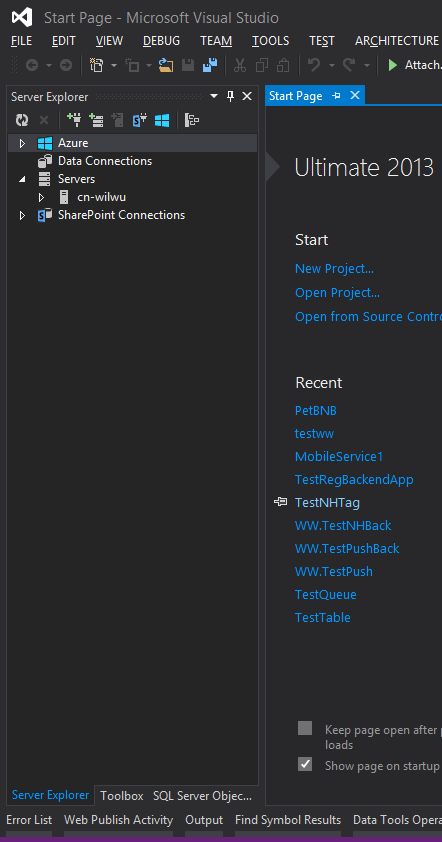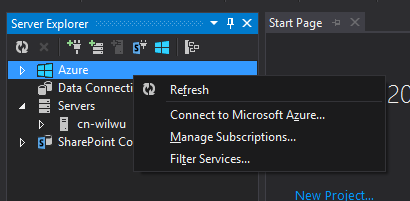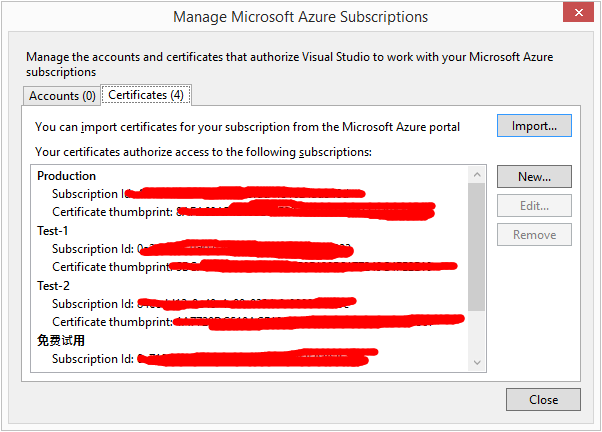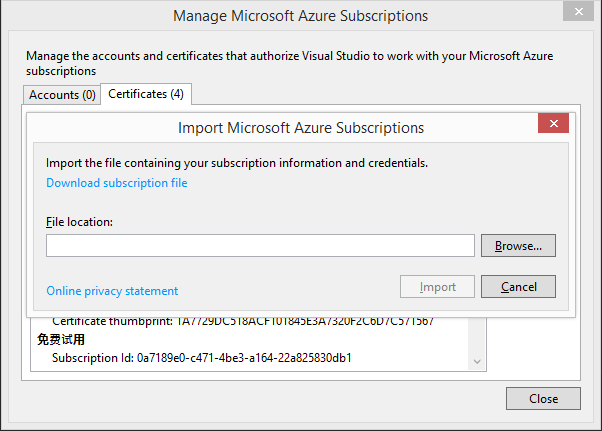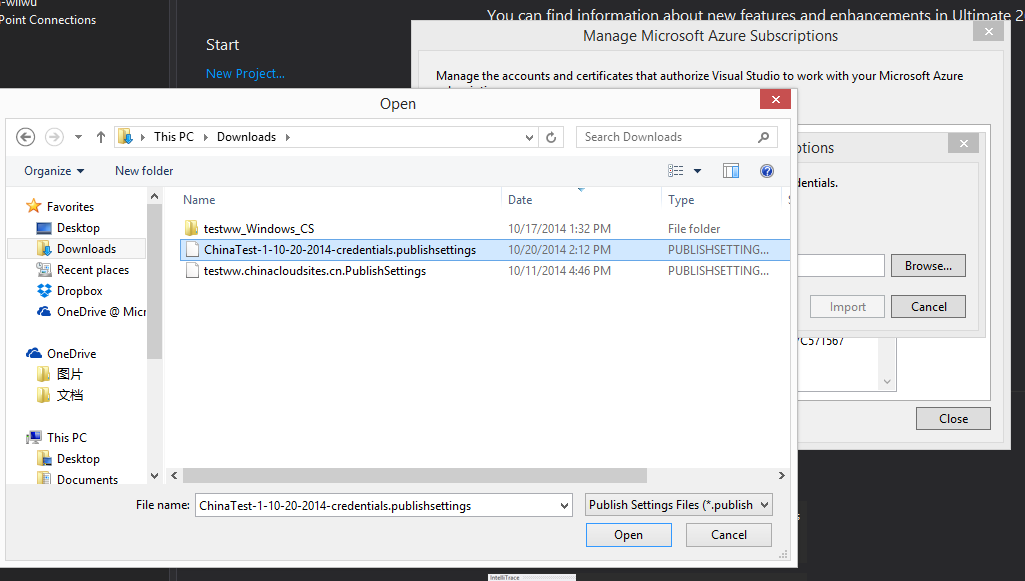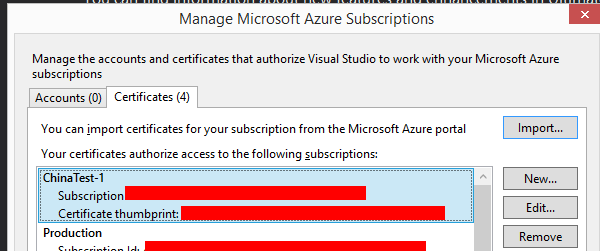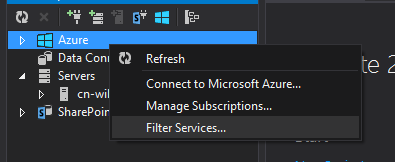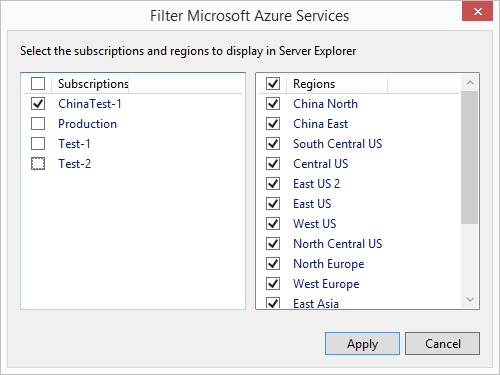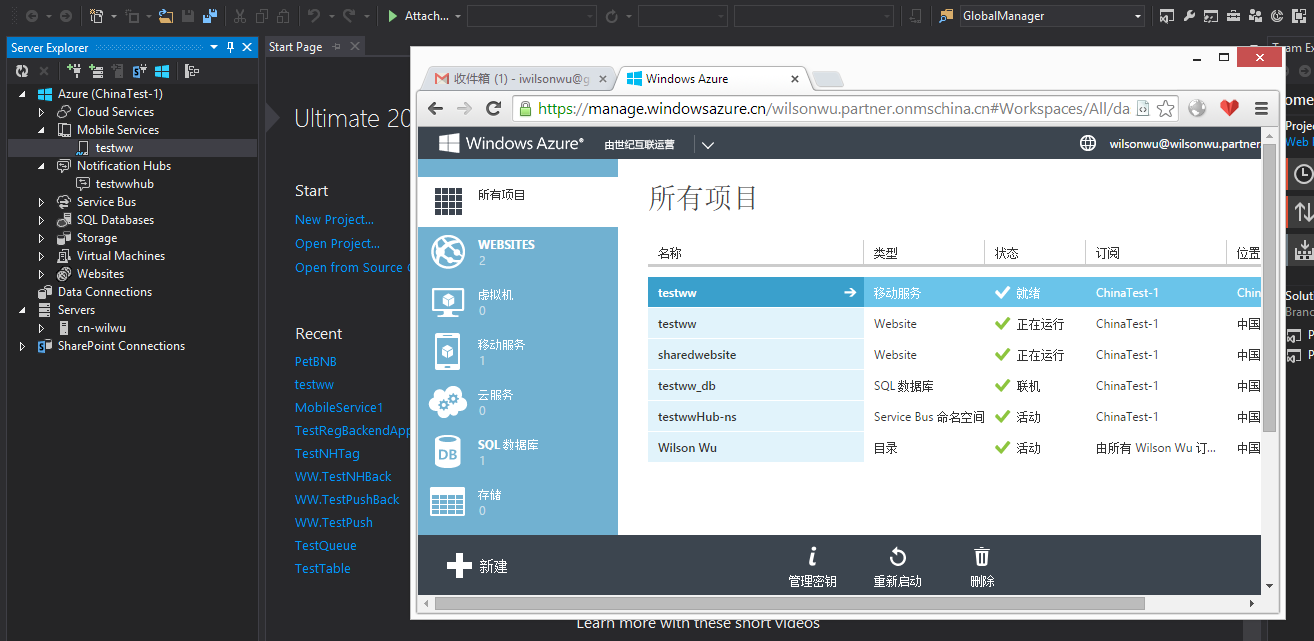[Azure] 使用 Visual Studio 2013 管理中国版 Azure 订阅
比较关心微软平台技术的朋友应该都知道,微软云服务(Microsoft Azure)以下简称Azure分为全球版和中国版,由于政府法规问题中国版的服务是由二十一世纪互联运营,整体来看中国版Azure和全球版从运营,功能以及使用方式上都存在一些差别,而对于做开发的朋友来说,能够使用统一的工具来管理云服务以及开发资源无疑是一个非常方便的方式,Visual Studio作为微软统一开发工具也对Azure做了非常强大的管理及使用的支持。
然而对于中国版Azure来说,首先其验证方式不是使用Microsoft Account(Live ID)来验证访问权限,所以默认在Visual Studio中是无法登陆中国版Azure来进行管理的,所以我这里就简单介绍一下在Visual Studio中使用和管理中国版Azure的方法。
1. 打开Visual Studio并调出Server Explorer界面:
可以看到默认情况下VS 2013已经有Azure的节点,但这里默认验证方式是通过Microsoft Account连接全球版Azure的。
2. 在Azure节点右键点击鼠标调出管理菜单,并选择Manage Subscriptions…选项:
3. 在弹出的窗口中选择Certificates选项卡:
这里罗列了所有可用证书,以及可管理的Azure订阅。
4. 点击Import…按钮,在弹出的对话框中可以看用于生成Azure管理证书的超链接按钮(Download subscription file):
这个超链接按钮点击后访问的页面地址是:https://manage.windowsazure.com/publishsettings
而由于我们这里是要生成中国版Azure的管理证书,所以我们访问中国版Azure的证书生成连接:https://manage.windowsazure.cn/publishsettings
使用账号密码登陆后即可看到如下文件被生成:
5. 回到VS中导入该文件:
6. 导入成功后可以看到管理证书中出现了中国版Azure的订阅内容:
7. 回到Server Explorer中鼠标右键选择Azure节点,由于目前在我的VS中既有全球版的Azure账户也有中国版的,所以这里我选择Filter来过滤一下,让大家看到中国版Azure账户的内容:
8. 过滤完成后我们来回到Azure节点看看服务状态与管理门户中的对比:
这样就可以在VS中完美的使用中国版Azure了,整个使用体验和全球版无任何差异。